Конфигурисање Microsoft Teams ћаскања у услузи Customer Service
Односи се на : Дyнамицс 365 Цонтацт Центер – самостални и Дyнамицс 365 Цустомер Сервице
Можете конфигурисати могућност за представнике корисничког сервиса (представнике услуга или представнике) да разговарају Microsoft Teams унутар Цустомер Сервице Хуб-а, радног простора корисничког сервиса, радног простора контакт центра и ваших прилагођених апликација. Teams ћаскање је доступно и у другим апликацијама за ангажовање клијената као што су Dynamics 365 Field Service и Dynamics 365 Sales.
Белешка
Тимови ћаскање је већ омогућено за радни простор Цустомер Сервице, радни простор контакт центра и центар за корисничке услуге, а можете одабрати и друге апликације за које желите да га омогућите.
Када је функција омогућена за апликацију, представници који раде на евиденцији купаца могу започети нови цхат или повезати постојећи цхат са записом. Они могу ефикасно сарађивати без пребацивања контекста или напуштања апликације. Повезивање повезаних ћаскања са записом може помоћи представницима да одржавају све разговоре везане за запис на једном месту. Такође можете конфигурисати опциону уводну напомену коју представници могу користити за пружање додатног контекста приликом сарадње у Теамс-у.
Омогућавање или онемогућавање Teams ћаскања
Ако користите радни простор за корисничку службу, радни простор за контакт центар или апликације за центар за корисничке услуге, ћаскање тимова је аутоматски омогућено. Ако желите да користите Теамс цхат у другим апликацијама за ангажовање купаца, морате га ручно омогућити. Теамс цхат такође захтева одређене дозволе за приступ подацима Теамс-а.
Неопходне дозволе
Када је Теамс цхат омогућен, апликација има следеће дозволе:
| Дозвола | Шта апликација ради са дозволом |
|---|---|
| Chat.ReadWrite.All | Чита ћаскања корисника и недавне поруке које ће бити приказане на листи за ћаскање. |
| Directory.Read.All | Чита тимове корисника и име за приказ канала. |
| Presence.Read.All | Чита информације о присуству свих корисника које треба приказати на аватарима корисника на листи за ћаскање. |
| User.Read.All | Чита име за приказ лиценце корисника ради провере ваљаности ако предложени учесници имају додељену Teams лиценцу. Ова дозвола се користи од стране предложеног одељака у листи за ћаскање. |
| User.ReadBasic.All | Чита фотографије корисника. |
Да би користили Теамс цхат у окружењима са више сесија, корисници морају имати исте дозволе као и корисничка улога алата за продуктивност.
Корисницима је потребна дозвола за читање за следеће ентитете да би приступили окну за продуктивност за прилагођене улоге:
- Профил апликације
- Предложак картице Апликација
- Поље обавештења
- Предложак обавештења
- Конфигурација картице Окно
- Конфигурација алатке Окно
- Конфигурација окна продуктивности
Безбедност и приватност података
Следећа разматрања о безбедности и приватности података примењују се за функционалност Teams ћаскања у систему Dynamics 365:
Dynamics 365 не складишти Teams податке осим мапирања између ID-а записа и повезаног ID-а ћаскања. Подаци из услуге Teams се не дуплирају у систему Dynamics 365 осим ако их корисник ручно не дода белешкама записа или задацима.
Комуникација између апликација је обезбеђена путем TLS протокола.
Интеграција поштује политике које се примењују и на Теамс и Дyнамицс 365. На пример, поверљиве датотеке које се деле у повезаном ћаскању доступне су само дозвољеним корисницима. Слично томе, запису који се дели у Teams ћаскању у систему Dynamics 365 може се приступити само ако корисник има дозволу да га прегледа.
Апликација захтева одређене дозволе за покретање ћаскања, приказивање предложених контаката, приказивање присуства и тако даље. Сазнајте више у Потребне дозволе.
Додавање странице „Подешавања Teams сарадње и ћаскања“ у мапу локације апликације
Пријавите се у Power Apps.
Изаберите окружење, а затим изаберите Апликације.
Изаберите прилагођену апликацију, а затим изаберите Уреди.
У Дизајнеру апликација уредите Мапу локације.
Да бисте додали страницу Teams подешавања Ћаскање и сарадња, додајте компоненту подобласти, а затим за Тип изаберите опцију URL адреса.
Копирајте следећу вредност и налепите је у поље URL адресе:
/main.aspx?pagetype=control&controlName=MscrmControls.TeamsCollaborationAdmin.TeamsCollaborationAdminСачувајте и објавите промене.
Приступ Teams подешавању
Белешка
Подешавања тимова су подразумевано омогућена за радни простор Цустомер Сервице и апликације Цустомер Сервице Хуб. Ако користите било коју од ових апликација, можете прескочити овај одељак. Ако желите да омогућите Теамс цхат за друге апликације, следите ове кораке.
На мапи сајта администраторске апликације Цустомер Сервице, у Агент искуство , изаберите Сарадња.
Поред ставке Уграђено ћаскање помоћу услуге Teams изаберите Управљај.
На страници Microsoft Teams сарадња и ћаскање укључите преклопник за Укључивање Microsoft Teams ћаскања у систему Dynamics 365.
Изаберите једну од следећих опција:
- Укључи за све апликације Динамицс 365 – Омогућава Теамс ћаскање за све подржане апликације Динамицс 365 у вашој организацији, укључујући и оне које додате у будућности.
- Укључи за одабране апликације Динамицс 365 – Омогућава Теамс ћаскање за апликације које одаберете. Ако ваша организација већ користи Теамс, избор који сте претходно направили остаје. Ако претходно нисте поставили Теамс, подразумевано је укључен за радни простор Цустомер Сервице и апликације Цустомер Сервице Хуб.
Сачувајте промене.
Teams поставке су сада омогућене за Dynamics 365 чвориште корисничке службе, Customer Service workspace и прилагођене апликације (као и Field Service и апликације за ангажовање клијената, ако их користите). Можете да отворите запис и проверите да ли можете да прикажете ћаскања и канале повезане са записом.
Додавање странице са подешавањима Teams ћаскања за одређене кориснике више сесија
Ако користите подразумевани профил, када довршите кораке у одељку Додавање странице подешавања Teams ћаскања у мапу локације апликације, Teams ћаскање је омогућено.
Ако желите да Teams ћаскање ради за одређене кориснике, морате да омогућите функцију за прилагођени профил. Сазнајте више о креирању прилагођених профила у профилима искуства агента.
Да бисте омогућили подешавања Teams ћаскања за прилагођеног корисника више сесија, обавите следеће кораке:
Креирајте прилагођени профил из подразумеваног профила. Сазнајте више у Креирајте и користите профиле искуства агента
На мапи локације, у делу Искуство агента, изаберите Сарадња.
Поред ставке Уграђено ћаскање помоћу услуге Teams изаберите Управљај.
Уверите се да је прекидач за укључивање Microsoft Teams ћаскања унутар Динамицс 365 постављен на Да , а затим у Укључи за одређене кориснике са више сесија изаберите Управљај. Приказаће се страница Профили искуства агента.
Изаберите профил да бисте га отворили.
На страници профила можете предузети следеће радње:
- Додајте кориснике : Сазнајте више у додели профила корисницима
- Додајте шаблон сесије ентитета: Сазнајте више у Управљање шаблонима сесије
- Омогућите пријемно сандуче : Сазнајте више у Конфигуришите пријемно сандуче за агенте
- Омогућите функције окна за продуктивност: Сазнајте више у Преглед окна продуктивности
- Подесите провајдере канала: Сазнајте више у Преглед алата за продуктивност
Конфигурисање могућности повезивања ћаскања са Dynamics 365 записима
Након што омогућите Теамс ћаскање, можете повезати ћаскања са различитим типовима записа. Стандардне врсте записа, укључујући предмет, контакт, пословни контакт, чланак у бази знања и е-пошту, доступне су као унапред припремљене или администратор може да дода жељену врсту записа.
На мапи сајта администраторске апликације, у Агент искуство , изаберите Сарадња.
Поред ставке Уграђено ћаскање помоћу услуге Teams изаберите Управљај.
У одељку Повезивање ћаскања са Dynamics 365 записима изаберите врсту записа коју желите да конфигуришете.
Ако желите да додате тип записа, идите на Додај типове записаИзаберите ставку Сачувај.
Додај врсте записа
Да бисте додали тип записа за повезивање ћаскања у Динамицс КСНУМКС записима:
На мапи локације, у делу Искуство агента, изаберите Сарадња.
Поред ставке Уграђено ћаскање помоћу услуге Teams изаберите Управљај.
У одељку Повезивање ћаскања са Dynamics 365 записима изаберите Додај типове записа.
У окну Дозволи да се ћаскања повежу са овим типом записа, у поље Одаберите врсту записа упишите назив врсте записа који желите да користите.
(Опционо ): Ако желите да прикажете садржај за нове повезане ћаскања, пребаците Укључи белешку на Укључено , а затим користите постојећу функционалност приказа да бисте дефинисали поља која представљају контекстну картицу или креирали прилагођени приказ Power Apps. Можете одабрати до пет поља која желите да укључите као контекстуалну картицу.
Изаберите ставку Сачувај.
За било који изабрани приказ, имајте на уму следеће детаље:
Првих пет поља било ког приказа се користе као детаљи контекстуалне картице (поред везе са записом).
Ако поље није подржано, оно се прескаче и екран укључује прва четири поља која су подржана. Из искуства конфигурације можете да видите да одређено поље није подржано.
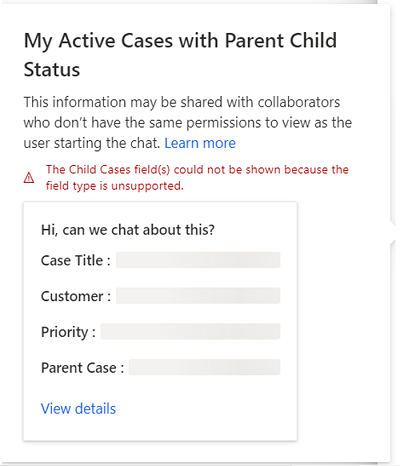
Пошто су поља података статична, дозволе на нивоу поља нису проверене за сараднике. Стога, ако представник има дозволе на нивоу поља за преглед поља података, сарадници такође могу прегледати та поља.
Ако не изаберете приказ за тип<а1>Евиденција случаја<а2>, подразумевани, ван оквира<а3>Поруке о увођењу случаја<а4>приказ је подешен за представнике.

За друге унапред припремљене стандардне врсте записа, укључујући пословни контакт, контакте, чланак у бази знања и е-пошту, подразумевани приказ је приказ Брза претрага.
Додељивање дозвола за прекидање ћаскања за одређене кориснике и корисничке улоге
Представници могу да креирају Теамс ћаскања директно из Динамицс 365 апликација, а затим да их повежу са записима. Они такође могу да повежу постојећа ћаскања са Dynamics 365 записима из уграђеног искуства ћаскања у услузи Teams.
Белешка
Ретроактивно искуство повезивања ћаскања може се подесити само у Dynamics 365 апликацијама.
Као администратор, можете да контролишете који корисник или улога могу да прекину ћаскања која су повезана. Ове корисничке дозволе вам помажу да прилагодите уграђено искуство ћаскања у услузи Teams тако да одговара вашим пословним процесима.
Можете бирати између следећих опција за додељивање дозвола представницима:
- Доделите права на ћаскање за прекид везе одређеним корисницима
- Доделите права ћаскања за прекид везе за безбедносне улоге
Додељивање права „Раскидање везе са ћаскањем“ одређеним корисницима
Можете да доделите могућност прекидања везе ћаскања власницима записа или корисницима који су повезали ћаскање са записом. За нове организације, подразумевано, ова подешавања су омогућена.
- Власник записа може да прекине везу са четовима<а10>: Када је омогућено, власници записа могу да прекину везу са свим ћаскањима која су повезана са записом. Као администратор, ову дозволу можете доделити на нивоу типа записа (нпр. предмет, контакт и тако даље).
- Конектор за ћаскање може да прекине везу са ћаскањем<а12>: Када је омогућено, корисници који су повезали ћаскање са Динамицс 365 записом могу да прекину везу са тим повезаним ћаскањем. Ова дозвола се такође може доделити на нивоу записа.
Да бисте омогућили или онемогућили специфична права корисника за прекид ћаскања:
На мапи сајта администраторске апликације, у Агент искуство , изаберите Сарадња.
Поред ставке Уграђено ћаскање помоћу услуге Teams изаберите Управљај.
Изаберите врсту записа (на пример, Предмет), а затим у окну са поставкама, у одељку Прекидање везе са ћаскањем, укључите или искључите прекидаче Власник записа може да прекине ћаскање и/или Конектор за ћаскање може да прекине ћаскање, у зависности од ваших жељених опција.
Изаберите ставку Сачувај.
Додељивање права „Раскидање везе са ћаскањем“ безбедносним улогама
Када доделите право на раскидање везе са ћаскањем некој безбедносној улози, сви корисници са том улогом могу да прекину ћаскања која су повезана са било којим типом записа. Одређени типови улога подразумевано имају право на раскидање везе са ћаскањем.
Следећа табела детаљно описује апликације и безбедносне улоге у којима је конфигурисана функција раскидања везе са ћаскањем:
| App | Безбедносна улога |
|---|---|
| Администрација | Администратор система |
| Customer Service апликације | CSR менаџер Представник корисничке службе |
| Више канала за Customer Service | OC администратор OC надзорник OC агент |
Да бисте изменили права за прекид везе са безбедносним улогама:
На мапи сајта администраторске апликације, у Агент искуство , изаберите Сарадња.
Поред ставке Уграђено ћаскање помоћу услуге Teams изаберите Управљај.
На страници Microsoft Teams сарадња и ћаскање, померите се надоле до ставке Још поставки.
У опцији Подесите ко може да раскине везу са ћаскањем, изаберите ставку Уреди у поставкама безбедносних улога. Отвара се апликација Power Platform центар администрације.
У дијалогу Безбедносне улоге изаберите улогу коју желите да доделите кориснику, а затим изаберите Уреди.

За одређену безбедносну улогу, идите на Управљање пословањем>Разне привилегије>Раскини везу Teams ћаскања из Dynamics 365 записа.

Како корисничка права функционишу заједно за раскидање везе са ћаскањем
Следећа табела резимира да ли корисник може да раскине везу са повезаним ћаскањем на основу права која су му додељена. Табелу можете да користите као водич за коришћење ових права за ћаскање која ће вам помоћи да конфигуришете безбедно и ефикасно искуство сарадње за своје предузеће и кориснике.
| Сценарио | Сценарио | Сценарио | Сценарио | Сценарио | Резултат |
|---|---|---|---|---|---|
| Запис је у власништву корисника/тима и тренутни корисник је власник | Тренутни корисник је последњи раскинуо везу са ћаскањем | Преклопно дугме „Власник записа може да прекине везу са ћаскањем“ је укључено | Преклопно дугме „Креатор ћаскања може да прекине везу са ћаскањем“ је укључено | Глобалне дозволе за раскид вез са ћаскањем додељују се кориснику | Корисник може да раскине везу? |
| Y | Д/Н | N | N | N | N |
| Y | Д/Н | Y | Д/Н | Д/Н | Y |
| Д/Н | Y | N | N | N | N |
| Д/Н | Y | Д/Н | Y | Д/Н | Y |
| Д/Н | Д/Н | Д/Н | Д/Н | Y | Y |
| N | N | Y | N | N | N |
| N | Y | N | N | N | N |
| N | N | N | N | N | N |
Конфигурисање могућности да се корисници придруже ћаскањима
Као администратор, можете омогућити корисницима да прегледају и лако се придруже ћаскањима која су повезана са записима којима имају приступ писању, чак и ако првобитно нису били део тих ћаскања. Можете да конфигуришете могућност да се корисници придруже повезаним ћаскањима на нивоу типа записа. Ова функционалност вам може помоћи да прилагодите корисничко искуство пословним процесима.
Белешка
Функција придруживања ћаскању функционише само за повезана ћаскања и подразумевано је укључена за врсту записа предмета.
Могућност да се корисници придруже постојећим ћаскањима у вези са предметима је нарочито корисна за следеће сценарије:
- Преноси случаја<а18>: Ако се представник укључи у случај који је раније водио други представник, они могу да се придруже постојећим повезаним четовима да би боље разумели контекст случаја. Они могу да прегледају кораке које је претходни представник предузео, а затим да наставе да сарађују са својим релевантним колегама.
- Ескалације случаја: Ако је случају потребна пажња од некога са специфичним знањем, стручњак за предмет који га разматра може учествовати у релевантним разговорима.
Да бисте укључили или искључили могућност придруживања ћаскању за тип записа<а20>:
На мапи локације, у делу Искуство агента, изаберите Сарадња.
Поред ставке Уграђено ћаскање помоћу услуге Teams изаберите Управљај.
На страници Microsoft Teams сарадња и ћаскање, у одељку Повезивање ћаскања са Dynamics 365 записима изаберите одређену врсту записа (на пример, Предмет), а затим у окну са поставкама пребаците преклопно дугме Придружи се ћаскању на укључено или искључено.
Изаберите ставку Сачувај.
Обавештавајте учеснике ћаскања када се поља ажурирају
Можете смањити трошкове за своје представнике аутоматским ажурирањем свих учесника у ћаскању када се ажурира битно поље повезаног записа. Ова функција која штеди време помаже да сви буду информисани без ручног напора и омогућава представницима да се усредсреде на важне ствари. Такође помаже стручњацима у ћаскању да буду свесни важних ажурирања.
Ограничења за аутоматско ажурирање догађаја
Овај одељак описује ограничења функционалности аутоматског догађаја.
Ограничења типа ентитета и атрибута
Следећи ентитети се не могу конфигурисати за аутоматска ажурирања догађаја:
- Виртуелни ентитети
- Ентитети који немају дефинисан Упдате СДКМессагеФилтер
Следећи типови атрибута нису подржани за аутоматска ажурирања догађаја:
- PartyList
- Image
- Integer
- Датотека
Ограничења уграђене слике
Аутоматско ажурирање догађаја не може у потпуности да прикаже уграђене слике у пољима обогаћеног текста.
Конфигуришите ажурирање ћаскања када се поље промени
У апликацији изаберите<а21>Сарадња<а22>, а затим поставите прекидач на<а23>Укључено<а24>за<а25>Укључи<а26>ћаскања унутар Динамицс 3765>а26><а27. Microsoft Teams
Поред<а28>Угради ћаскање помоћу тимова<а29>, изаберите<а30>Управљај<а31>.
На страници<а32>сарадња и ћаскање<а33>под<а34>Повежи ћаскања са Динамицс 365 записима<а35>, изаберите ентитет за који желите да омогућите аутоматско ажурирање догађаја или направите нови ако је потребно. Microsoft Teams Окно за подешавања записа за тај ентитет се отвара на десној страни странице.
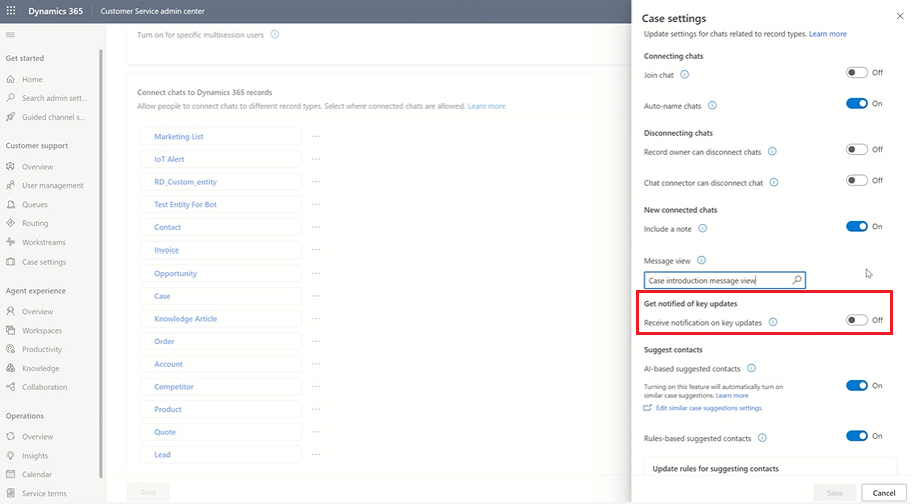
Поставите опцију<а36>Примање обавештења о кључним ажурирањима<а37>на<а38>Укључено<а39>.
Погледајте листу предложених атрибута тако што ћете поставити курсор у поље испод прекидача, а затим изаберите до пет атрибута за које желите да шаљете обавештења.
Белешка
За ентитет Цасе, следећа подешавања су унапред конфигурисана:
- Приоритет
- Статус
- Разлог статуса

Сачувајте промене. Сада се аутоматска обавештења шаљу сваки пут када се ажурирају атрибути које сте дефинисали за ентитете.
Конфигуришите могућност да представници виде ћаскања тимова на временској линији повезаног записа (преглед)
Можете да конфигуришете могућност синхронизације података из тимова са<а40>тако да представници могу да прегледају уносе ћаскања на временској линији када започну повезано ћаскање или повежу постојеће ћаскање са записом. Dataverse Ћаскање се појављује као нова активност на временској линији. Приказује детаље о томе ко је повезао ћаскање и када се повезао, као и последња особа која је послала поруку у ћаскању и време када ју је послала.
Поред тога, ако се представник који је додељен запису промени, нови представник (који можда није учествовао у оригиналном ћаскању) може да прегледа ћаскање на временској линији. Ако је подешавање Придружи се ћаскању укључено, нови представник може директно да се придружи ћаскању (и да буде додат као учесник ћаскања) да прегледа целу размену ћаскања.
Предуслови
- Само глобални администратори могу да конфигуришу Теамс податке ћаскања за синхронизацију са Динамицс 365 записима.
- За кориснике са више сесија, морате да омогућите интеграцију тимова у окну продуктивности за профил апликације додељен пријављеном кориснику да би могли да бирају Отвори ћаскање на временској линији.
Омогућите представницима да виде ћаскања тимова на временској линији повезаног записа:
На мапи локације, у делу Искуство агента, изаберите Сарадња.
Поред ставке Уграђено ћаскање помоћу услуге Teams изаберите Управљај.
Поставите прекидач на Да за Укључи Microsoft Teams ћаскања унутар Динамицс 365.
Поставите прекидач на Да за Синхронизација тимских ћаскања са записима (преглед).
Сродне информације
Користите Теамс ћаскање
Честа питања о Теамс ћаскању
Инсталирајте и подесите<а2>интеграцију Microsoft Teams
Microsoft Teams Интегратион ФАК
Конфигуришите АИ предлоге за контакте у Microsoft Teams
Сарађујте са агентима које предлаже вештачка интелигенција Microsoft Teams